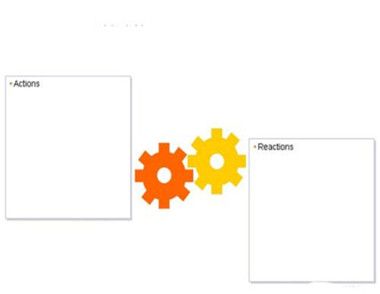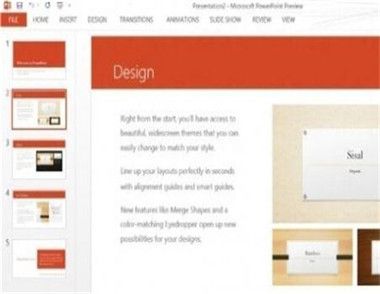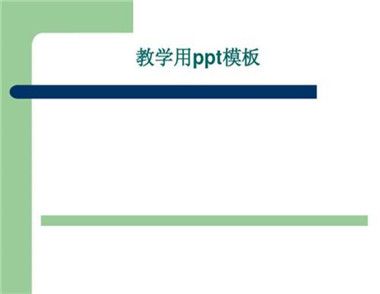PPT如何制作渐变直线
1、先我们点击插入-形状,选择直线形状插入。
(本文来源于图老师网站,更多请访问http://m.tulaoshi.com/pptzhixian/)2、右键–设置形状格式,打开对话框,切换到“线条颜色”选项卡,选择“渐变线”,方向选择“线性向左”或“线性向右”
3、渐变光圈中,默认的有三个,就相当于这条直线的三个控制点。将两边的控制点设置为白色,中间的控制点设置为黑色即可。
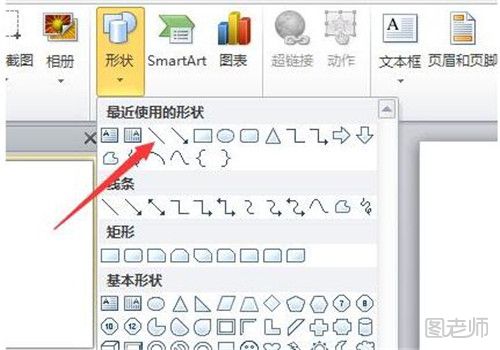
PPT如何导出为图片/PDF
如果想将PPT上的内容发到网上去,我们可以将PPT的幻灯片变为图片。截图太low了,直接使用PPT导出图片功能就可以了。
只需要点击【文件】——【另存为】——【浏览】——【保存类型】,设置为JPG或PNG即可。
也可以将PPT转换成PDF格式文件,只需要将保存类型改为PDF即可。PPT低版本无法直接转换的话,可以使用迅捷PDF虚拟打印机这款软件进行PPT格式的转换。
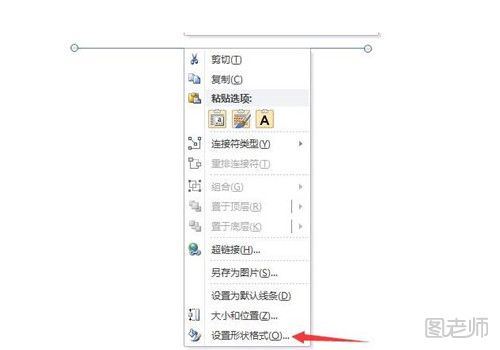
PPT色彩搭配的几个灵感
在设计PPT的时候,比较简单的配色方案就是黑色,白色和浅灰,或者黑色搭配,比较有质感。此外,一些其他的颜色,像是白色蓝色,黄色蓝色,都是很好的搭配。而一些不适合的颜色,就包括红配绿,红配紫等,这些颜色搭配的效果往往不是很好。还有,颜色的搭配要看起来舒服,这点主要是看饱和度,饱和度越高,颜色越是鲜亮,感觉就会比较刺眼。所以,降低颜色的饱和度和亮度,大家更容易接受。
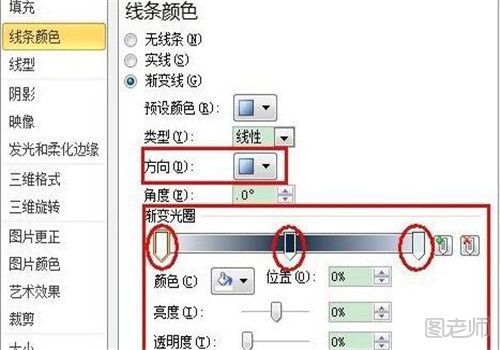
相关链接:
(本文来源于图老师网站,更多请访问http://m.tulaoshi.com/pptzhixian/)